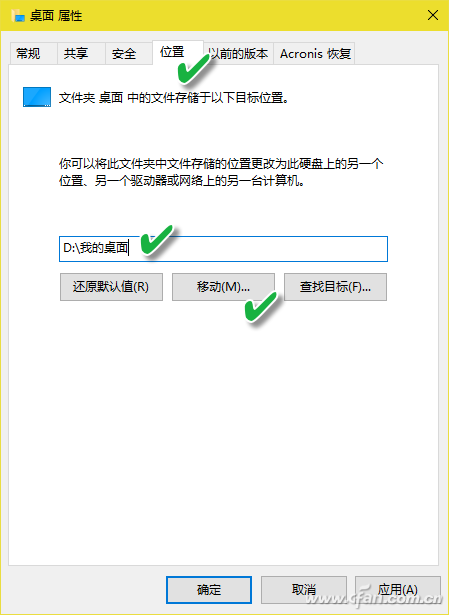文件存放在电脑的哪里比较安全(文件存放在哪个盘不会丢失)
Windows 10下的文件默认会随系统一道保存在系统文件所在的分区中,虽然这样并不会影响到系统执行效率,但仍可能存在一个安全问题——如果系统分区损坏或重装系统时被完全格式化,其中的用户文件也会随之丢失。使用位置重定向技巧,可防止此类情况的发生。
为实现上述功能,一般需将硬盘分为至少C和D两个分区。当然,如系统只有一个分区,也可以通过系统磁盘分区管理功能借用空闲空间来另划出一个数据分区;或也可以使用USB3.0高速U盘来存储用户数据文件。
1. 桌面所有内容自动存入数据分区
打开“此电脑”,右键点击左侧导航窗格中的“桌面”,选择“属性”,打开“桌面 属性”窗口(图1)。切换到“位置”选项卡,点击“移动”按钮,在弹出的“选择一个目标”对话框中,选择数据分区中指定的一个系统盘位置,点击“选择该文件夹”并确定,系统会提示是否把文件移动到新位置,点击“是”即可把当前“桌面”里的文件全部移动到新的位置。如此一来,以后再在桌面上保存文件,实际存放路径就会变为此前设置的数据分区桌面文件夹(图2)。
2. 桌面指定内容自动转存数据分区
如果我们仅仅希望桌面的某个文件夹的位置指向数据分区,而不用整个桌面都存放在系统盘之外的数据分区,那么可以按如不步骤操作。首先在数据分区(例如D盘)建立一个文件夹(如“D:\我的文件”),然后将该文件夹发送到桌面快捷方式,这时在桌面上出现一个“我的文件”文件夹的快捷方式。之后,如果要保存文件,选择桌面上的“我的文件”存放位置并保存,其保存的文件就脱离C盘而被自动存放在D盘的“我的文件”文件夹中了。
3. 让应用软件存盘位置自动重定向
许多应用软件的默认存放位置也沿用系统默认的文件夹,比如视频、图片、文档、下载、音乐等会被分别保存在系统盘下“C:\Users\<用户名>”文件夹中的“视频”、“图片”、“文档”、“下载”、“音乐”等子文件夹中。如果希望这些保存位置改道为C盘之外的数据分区,只需在系统资源管理器中修改这些文件夹的保存“位置”属性,将其重新指向为数据分区即可。此外,也可以通过系统的“设置→系统→存储”,点击“更改新内存的保存位置”选项,在列表中选择新的分类文件的保存位置,将其设置到数据分区即可(图3)。